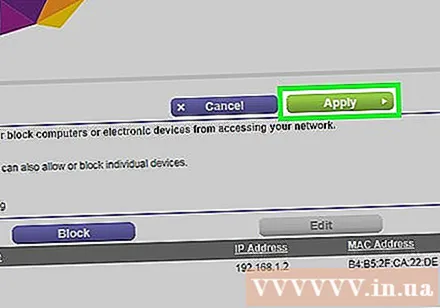مؤلف:
Lewis Jackson
تاريخ الخلق:
13 قد 2021
تاريخ التحديث:
1 تموز 2024

المحتوى
تعلمك مقالة ويكي هاو هذه كيفية التحكم في الأجهزة (أجهزة الكمبيوتر والهواتف والأجهزة اللوحية وما إلى ذلك) التي يُسمح لها بالاتصال بالإنترنت من خلال نقطة الاتصال اللاسلكية. ستختلف عملية التنفيذ حسب الشركة المصنعة ، ولكن بشكل عام يمكنك تطبيق تعليمات Linksys و Netgear أدناه للتفاعل مع معظم واجهات جهاز التوجيه الأخرى.
خطوات
الطريقة 1 من 2: باستخدام أجهزة توجيه Linksys
قم بالاتصال بجهاز التوجيه باستخدام متصفح الويب. يمكنك الوصول إلى جهاز التوجيه الخاص بك باستخدام نفس عنوان IP الخاص بالموجه مثل أي موقع ويب. إليك كيفية تحديد عنوان على نظامي التشغيل Windows و macOS:
- على نظام Windows:
- افتح قائمة ابدأ وانقر فوق إعدادات (ضبط).
- انقر الشبكة والإنترنت (شبكة الإنترنت).
- انقر عرض خصائص الشبكة الخاصة بك (انظر تكوين الشبكة) في الجزء السفلي من الإطار الرئيسي. سيتم إدراج عنوان IP تحت العنوان ″ البوابة الافتراضية.
- على نظام macOS:
- افتح قائمة Apple وانقر فوق تفضيلات النظام (تخصيص النظام).
- انقر شبكة الاتصال (شبكة الاتصال).
- انقر المتقدمة (متقدم) أسفل يمين الإطار. قد تحتاج أولاً إلى النقر فوق ارتباط في الجزء الأيمن لمشاهدة هذا الخيار.
- انقر فوق البطاقة TCP / IP. عنوان IP هو سلسلة الأرقام الموجودة بجوار رأس "جهاز التوجيه".
- على نظام Windows:

قم بتسجيل الدخول باستخدام اسم المستخدم وكلمة المرور الخاصين بالمسؤول (المسؤول). ما لم تكن قد قمت بتغيير معلومات تسجيل الدخول الخاصة بك ، فإن اسم المستخدم وكلمة المرور متماثلان مشرف.
ابحث عن عنوان MAC للجهاز الذي تريد تقييده. هناك طريقة سريعة لتحديد ذلك وهي توصيل الجهاز بالموجه على الفور ، ثم تحديد موقع إدخال الجهاز في جدول DHCP. قم بتوصيل الجهاز أولاً ، بعد ذلك ، سوف تقوم بما يلي:- انقر فوق البطاقة الحالة (الحالة) أعلى الصفحة.
- انقر فوق العلامة الفرعية شبكه محليه (شبكة المنطقة المحلية).
- انقر جدول عميل DHCP (جدول عميل DHCP). ستظهر قائمة بجميع الأجهزة المتصلة بالموجه. يتم عرض عناوين IP و MAC أيضًا بجوار كل جهاز.
- انسخ عنوان MAC لكل جهاز تريد التحكم فيه والصقه في محرر نصوص.

انقر فوق البطاقة القيود المفروضة على الوصول (تقييد الوصول). يوجد هذا الخيار في أعلى الصفحة.
انقر حسنا.
قم بإنشاء قائمة نهج وصول جديدة. هذه قائمة تتحكم في الأجهزة الموجودة على الشبكة التي يمكنها الوصول إلى الإنترنت (أو منفذ / موقع ويب معين) من خلال هذا الموجه.
- حدد الرقم من القائمة المنسدلة ″ سياسة حظر الوصول.
- أدخل اسمًا للقائمة بجوار ″ أدخل اسم السياسة example (مثال: ″ حظر هذه الأجهزة ، ″ ″ اسمح لهذه الأجهزة ″).
- انقر تحرير القائمة (قائمة التحرير).
أدخل عنوان MAC للجهاز الذي تريد تقييده. أضف كل عنوان إلى سطر الجهاز المعني.
انقر احفظ التغييرات (احفظ التغييرات).
انقر قريب (مغلق). لذلك يمكنك اختيار السماح بهذه الأجهزة أو حظرها.
أختر السماح (سماح) أو أنكر (رفض).
اختر وقت السماح بهذه الأجهزة أو رفضها. لحظر هذه الأجهزة في جميع أوقات اليوم ، حدد كل يوم (كل يوم) و 24 ساعة (24 ساعة). أو يمكنك أيضًا اختيار تاريخ ووقت محددين لتقييد الوصول.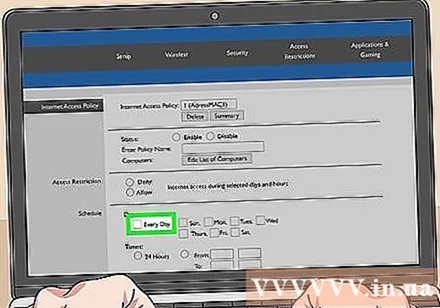
تقييد الوصول إلى مواقع معينة (اختياري). إذا كنت ترغب في حظر مواقع ويب معينة من هذه القائمة ، فأدخل عنوان URL (مثل www.wikihow.com) في مساحة trống URL ″.
تقييد الوصول إلى تطبيقات معينة (اختياري). لمنع هذه الأجهزة من استخدام منافذ أو تطبيقات معينة ، يمكنك تحديد الخدمة من قائمة "التطبيقات" والنقر فوق السهم لإضافتها إلى العمود "القائمة المحظورة". ).
انقر احفظ التغييرات. لذلك سيتم تحديث الإعداد ، وسيبدأ تطبيق القيود (أو الأذونات) التي حددتها.
- لإضافة قائمة أخرى ، اختر رقمًا آخر من القائمة Block Access Blocking Policy ، وأنشئ اسمًا جديدًا للقائمة وانقر تحرير القائمة لإضافة عناصر.
الطريقة 2 من 2: باستخدام جهاز توجيه Netgear
اتصل بجهاز توجيه Wi-Fi باستخدام متصفح الويب. الطريقة السهلة للاتصال بجهاز توجيه Netgear هي فتح مستعرض والانتقال إلى Routerlogin.net.
تسجيل الدخول كمسؤول. إذا لم تقم بتغييره بنفسك ، أدخله مشرف كاسم مستخدم وكلمة مرور كلمه السر.
انقر فوق البطاقة المتقدمة. يوجد هذا عادةً بالقرب من الزاوية اليسرى العلوية للصفحة.
- سيكون لطرازات جهاز التوجيه Netgear المختلفة واجهة موقع إدارة مختلفة قليلاً.
انقر فوق العنصر الأمان (الأمان) في العمود الأيسر.
انقر صلاحية التحكم صلاحية الدخول (صلاحية التحكم صلاحية الدخول). هذا أحد الخيارات الموجودة أسفل العنوان الأمان.
حدد المربع بجوار تشغيل التحكم في الوصول. ستظهر قائمة بجميع الأجهزة المتصلة حاليًا بالشبكة ، وهناك أيضًا روابط لمعرفة ما إذا كان الجهاز متصلاً ولكنه غير متصل حاليًا.
اختر قاعدة الوصول. اختر أحد الخيارين أدناه:
- السماح لجميع الأجهزة الجديدة بالاتصال: يسمح هذا الخيار لأي جهاز بالاتصال بالشبكة طالما أن المستخدم يقوم بإدخال كلمة مرور Wi-Fi الصحيحة. هذا الخيار مناسب لك إذا كنت تريد حظر أجهزة معينة ، وليس كلها.
- منع كافة الأجهزة الجديدة من الاتصال: لا يسمح هذا الخيار لأي جهاز بالاتصال بشبكة Wi-Fi (حتى إذا كان لديهم كلمة مرور) ما لم تقم بإضافة عنوان MAC الخاص بالجهاز المقابل إلى القائمة.
ابحث عن الجهاز الذي تريد حظره (أو السماح به). إذا لم يكن الجهاز متصلاً بالإنترنت الآن ، فيمكنك النقر فوق اعرض قائمة بالأجهزة المسموح بها غير المتصلة بالشبكة حاليًا (راجع قائمة الأجهزة المسموح بها غير المتصلة حاليًا بالشبكة) للبحث.
حدد المربع بجوار كل جهاز تريد حظره (أو السماح به).
انقر منع (بلوك) أو السماح (السماح).
انقر تطبيق (تطبيق). سيتم السماح للجهاز الذي تختاره أو حظره حسب الرغبة. الإعلانات